Excel: como usar vlookup para retornar sim ou não
Você pode usar a seguinte fórmula VLOOKUP no Excel para tentar encontrar um valor específico em um intervalo e retornar “Sim” ou “Não” para indicar se o valor específico existe ou não no intervalo:
=IF(ISNA(VLOOKUP( D2 , $A$2:$A$11 ,1,FALSE)), "No", "Yes")
Esta fórmula específica tenta pesquisar o valor específico na célula D2 no intervalo A2:A11 e retorna “Sim” ou “Não” para indicar se o valor específico existe ou não no intervalo de pesquisa.
O exemplo a seguir mostra como usar esta fórmula na prática.
Exemplo: use VLOOKUP para retornar Sim ou Não no Excel
Digamos que temos uma lista de times na coluna A do Excel e outra lista de times favoritos de alguém na coluna D:
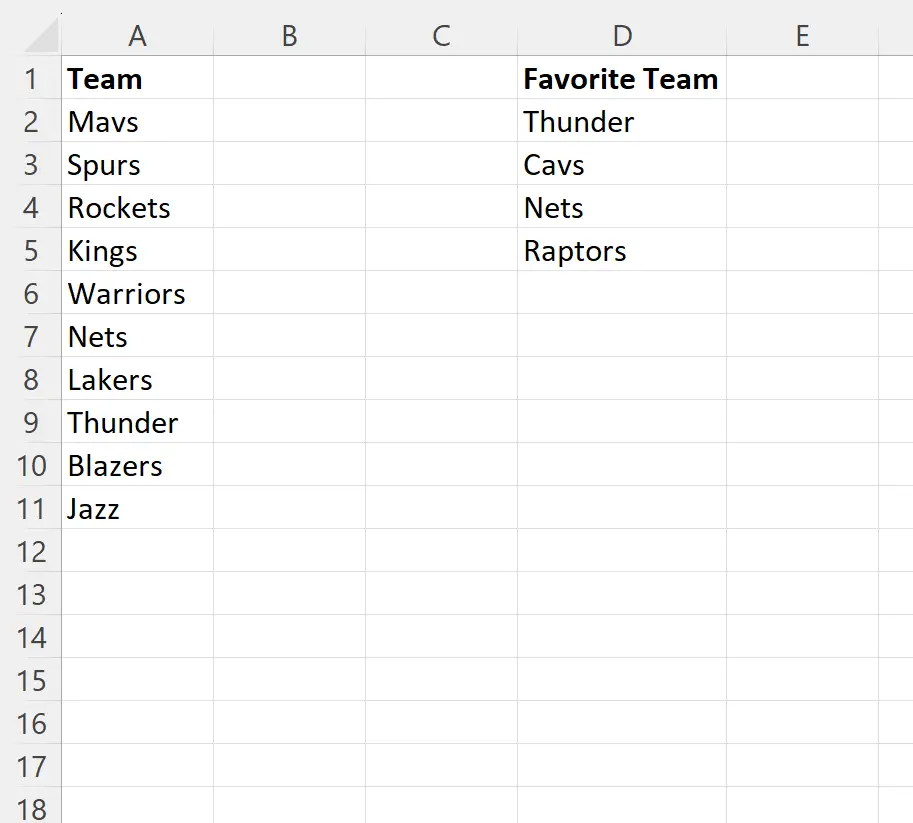
Suponha que queremos verificar se cada time da lista de times favoritos existe ou não na lista maior de times.
Para fazer isso, podemos digitar a seguinte fórmula na célula E2 :
=IF(ISNA(VLOOKUP( D2 , $A$2:$A$11 ,1,FALSE)), "No", "Yes")
Podemos então clicar e arrastar esta fórmula para cada célula restante na coluna E:
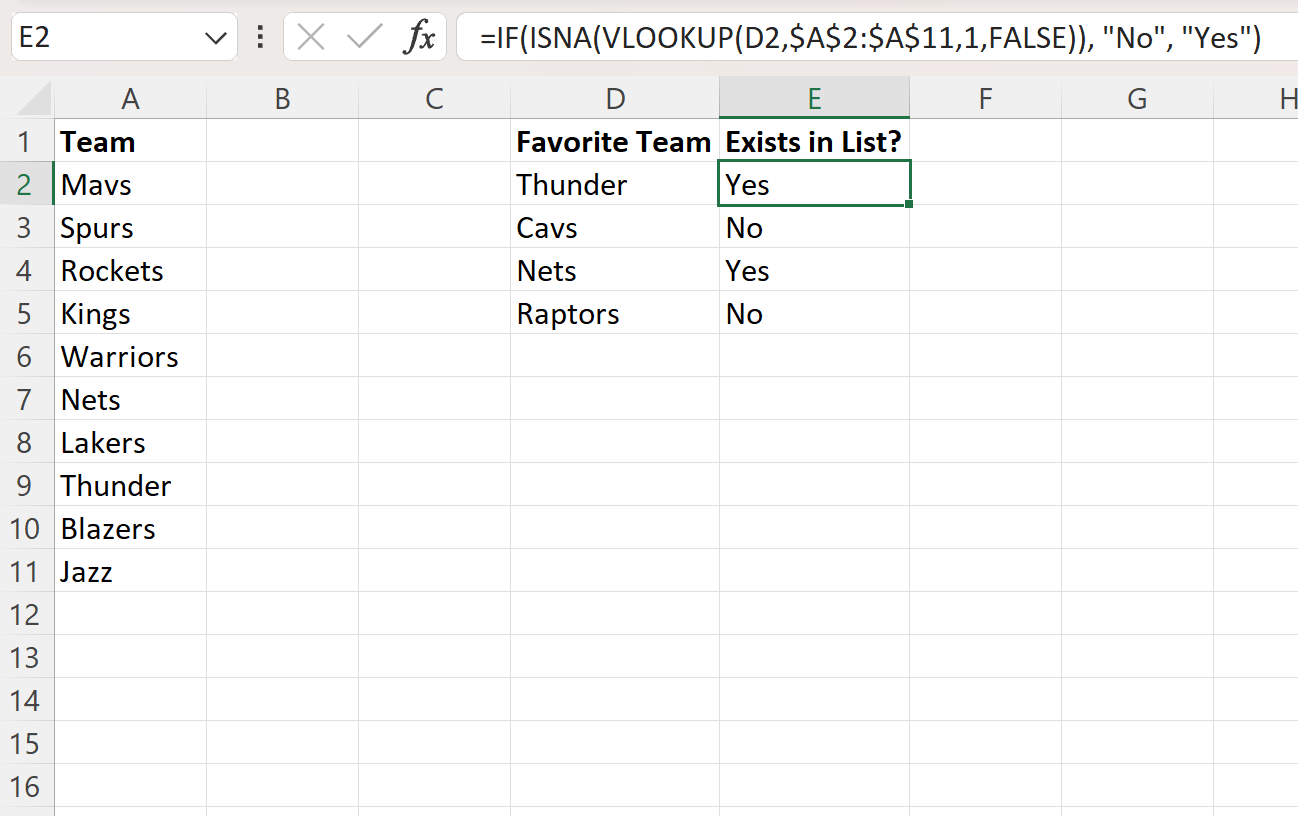
A coluna E retorna “Sim” ou “Não” para indicar se cada time na coluna Time Favorito existe ou não na coluna A.
Por exemplo:
- Thunder existe na coluna Equipe, então a fórmula VLOOKUP retorna Yes .
- Cavs não existe na coluna Equipe, então a fórmula VLOOKUP retorna Não.
E assim por diante.
Como funciona essa fórmula?
Lembre-se da fórmula que usamos para encontrar o nome da equipe na célula D2 no intervalo A2:A11:
=IF(ISNA(VLOOKUP( D2 , $A$2:$A$11 ,1,FALSE)), "No", "Yes")
Veja como essa fórmula funciona:
Primeiro, usamos VLOOKUP para tentar encontrar o valor na célula D2 (“Thunder”) no intervalo A2:A11 .
Isso retornará Thunder ou #N/A .
A seguir, usamos a função ISNA para verificar se VLOOKUP retornou #N/A ou não.
Isso retornará TRUE ou FALSE .
Finalmente, usamos a função IF para retornar “No” se a função ISNA for avaliada como TRUE ou retornar “Yes” se a função ISNA for avaliada como FALSE .
Recursos adicionais
Os tutoriais a seguir explicam como realizar outras operações comuns no Excel:
Excel: Use VLOOKUP para retornar espaço em branco em vez de #N/A
Excel: use VLOOKUP para encontrar um valor entre o intervalo
Excel: use VLOOKUP para retornar o último valor correspondente